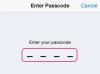이미지 크레디트: 저스틴 설리반/게티 이미지 뉴스/게티 이미지
iPhone의 화면은 사용자가 물리적 키 대신 터치를 사용하여 전화의 내용과 상호 작용할 수 있기 때문에 대부분의 휴대 전화의 화면과 다릅니다. 전화에는 또한 방향을 감지하는 내장 칩이 있습니다. 두 가지를 사용하여 iPhone 화면의 보기를 변경하여 화면 방향을 뒤집거나 지원되는 iPhone 응용 프로그램에서 웹 페이지, 사진 및 기타 미디어를 확대 및 축소할 수 있습니다.
1 단계
iPhone의 "홈" 버튼을 누르십시오. 이어피스가 상단에 있고 수직으로 방향을 잡았을 때 휴대폰 전면 하단에 있습니다.
오늘의 비디오
2 단계
"가로" 모드를 지원하는 응용 프로그램을 누릅니다. "공식" iPhone의 예로는 "Mail" 애플리케이션과 Safari 브라우저가 있습니다. 타사 응용 프로그램을 사용하는 경우 지원되는 화면 모드는 일반적으로 iTunes App Store의 응용 프로그램 설명에 설명되어 있습니다.
3단계
iPhone을 기존의 수직 위치에서 수평 위치로 돌립니다. 화면은 방향 변경을 자동으로 감지하고 보기를 전환하여 화면의 내용이 이제 세로 방향이 아닌 와이드 화면 형식에서 세로 방향이 되도록 합니다.
4단계
화면 확대를 변경하려면 화면 보기를 확대하세요. iPhone 화면에 두 손가락을 모은 다음 벌립니다. 화면은 보기를 변경하여 화면 내용의 근접 촬영을 제공합니다.
5단계
현재 화면 보기를 축소합니다. 화면의 개별 지점에 두 손가락을 놓고 함께 끕니다.
팁
iPhone을 계속 360도 회전할 수 있으며 화면은 휴대전화의 위치와 일치하도록 보기 방향을 계속 뒤집습니다.